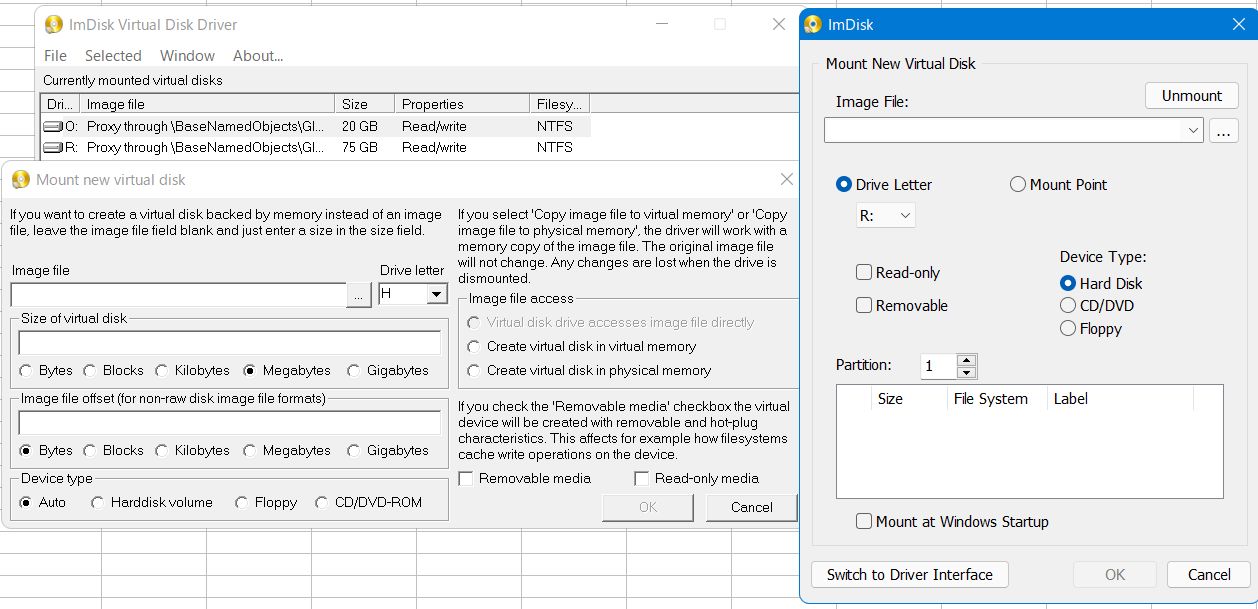ImDiskをインストールしたら3つできるショートカットの内、
RAMDiskを作成するRamDisk Configurationのメモは下記ページにて。
インストールしたらデスクトップに出てきたショートカットのあと2つはなんのツールだ?
- ImDisk Virtual Disk Driver
- Mount Image File
なんとなく名前から想像がつくけど・・・。
ImDisk Virtual Disk Driver
HDDや光学ディスク、フロッピーのイメージをドライブレターに割り当てて
マウントするツールっぽい。
イメージファイルを指定しなくても作れるっぽいので、ここでもRAMDiskを作ることができそうだ。
一覧には作成したRAMDiskの情報が表示されている。
Read Onlyにしたり、割り当て容量の拡大もできる。
はて・・・?
設定の変更(RamDisk Configurationで設定した内容の変更)はできないっぽいな?
あれ?RamDisk Configurationで設定変更ってどうやるんだ?
っつーか、2つ以上RAMDiskを作る時の状態が非常にイケてないぞ?
RAMDiskを1つしか作らなかった場合は良いけど、
2つ以上作ろうとした場合、DataタブのLoad Content from Image File or Folderの情報は
最後に作ったときのパスが残っているから、それを変更せずにOKなんか押したら
割と大変なことになるw
※パスだけじゃなくて他の項目も前の入力が残る
BasicタブのDrive Letterを変更すると、そのドライブの情報に切り替わってが表示される なんて
気の利いたことは全くやってくれない。
いやいやいや・・・ダメだろソレ。
どうやら変更するときは、既存のDrive Letterを選択した状態で
他の項目を改めて全部見直して設定した上でOKを押すしかないようだ。
気をつけないと絶対事故が起きるUIだ。
まぁ、そういうものだとわかっていれば大丈夫だろうけど・・・。
Mount Image File
イメージファイルに属性を付けてマウントするツール。
・・・・・・。
ImDisk Virtual Disk Driverと被ってないか?
左の非アクティブなのがImDisk Virtual Disk Driverで右がMount Image File
なんというか・・・洗練されてなくて残念な感じね(;´Д`)
OK。俺はRamDisk Configurationしか使わないぞ!